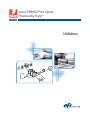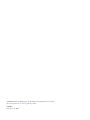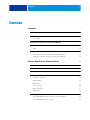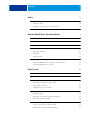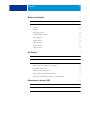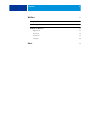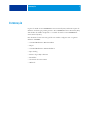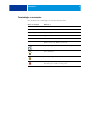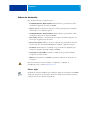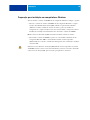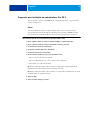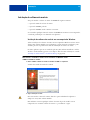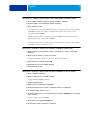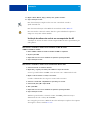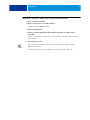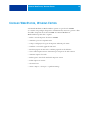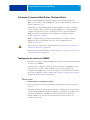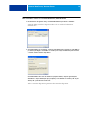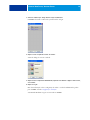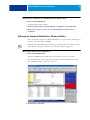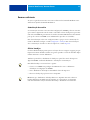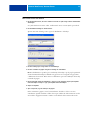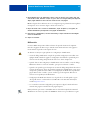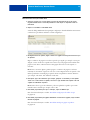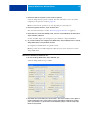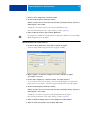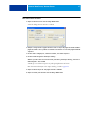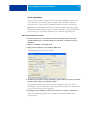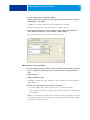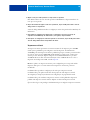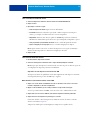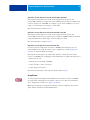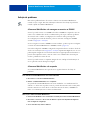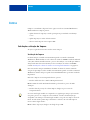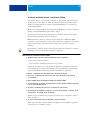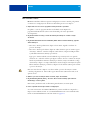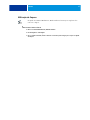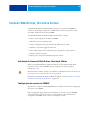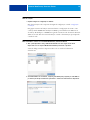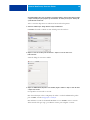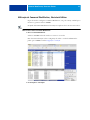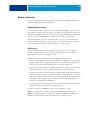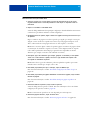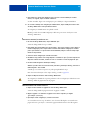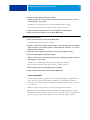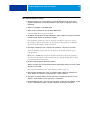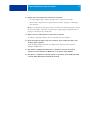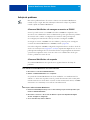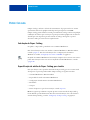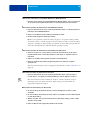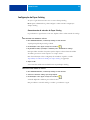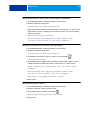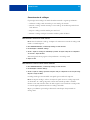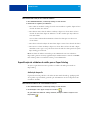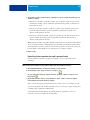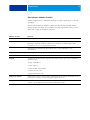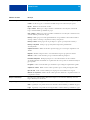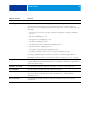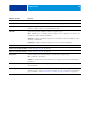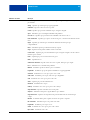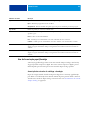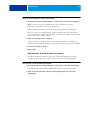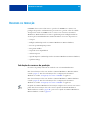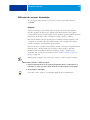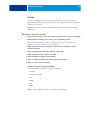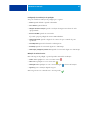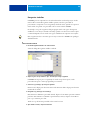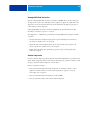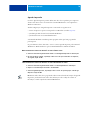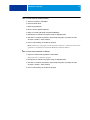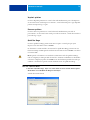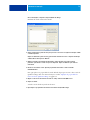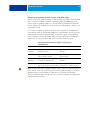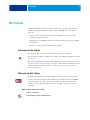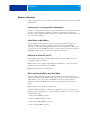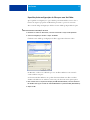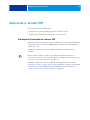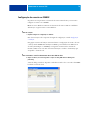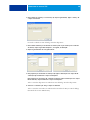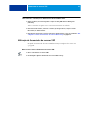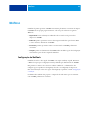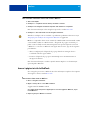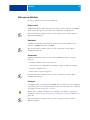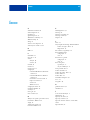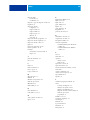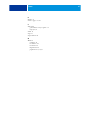Xerox EX8002 Print Server,
Powered by Fiery
®
Utilitários

© 2009 Electronics for Imaging, Inc. As informações nesta publicação estão cobertas
pelos termos dos Avisos de caráter legal deste produto.
45086070
14 de agosto de 2009

CONTEÚDO 3
CONTEÚDO
INTRODUÇÃO 7
Terminologia e convenções 8
Sobre este documento 9
Sobre a Ajuda 9
Preparação para instalação em computadores Windows 10
Preparação para instalação em computadores Mac OS X 11
Fontes 11
Instalação do software do usuário 12
Instalação do software do usuário em um computador Windows 12
Instalação do software do usuário em um computador Mac OS 14
COMMAND WORKSTATION, WINDOWS EDITION 16
Instalação da Command WorkStation, Windows Edition 17
Configuração da conexão ao EX8002 17
Utilização da Command WorkStation, Windows Edition 20
Recursos adicionais 21
Autenticação do usuário 21
Alinhar bandejas 21
Mídia mista 23
Inserir separadores 28
Impressoras virtuais 30
ImageViewer 32
Solução de problemas 33
A Command WorkStation não consegue se conectar ao EX8002 33
A Command WorkStation não responde 33
CONTEÚDO

CONTEÚDO 4
IMPOSE 34
Instalação e ativação do Impose 34
Instalação do Impose 34
Instalação do Adobe Acrobat e do Enfocus PitStop 35
Utilização do Impose 37
COMMAND WORKSTATION, MACINTOSH EDITION 38
Instalação da Command WorkStation, Macintosh Edition 38
Configuração da conexão ao EX8002 38
Utilização da Command WorkStation, Macintosh Edition 41
Recursos adicionais 42
Autenticação do usuário 42
Mídia mista 42
Inserir separadores 45
Solução de problemas 48
A Command WorkStation não consegue se conectar ao EX8002 48
A Command WorkStation não responde 48
PAPER CATALOG 49
Instalação do Paper Catalog 49
Especificação de mídia do Paper Catalog para tarefas 49
Configuração do Paper Catalog 51
Gerenciamento de entradas do Paper Catalog 51
Gerenciamento de catálogos 53
Configuração das opções de exibição 54
Especificação de atributos de mídia para o Paper Catalog 55
Atribuição de perfis 55
Especificação dos tamanhos de papéis personalizados 56
Descrição dos atributos de mídia 57
Uso da Associação papel/bandeja 62
Associação de entradas do catálogo a bandejas 62
Monitoramento do status da mídia em bandejas 63

CONTEÚDO 5
RECURSOS DE PRODUÇÃO 64
Instalação dos recursos de produção 64
Utilização dos recursos de produção 65
Compose 65
Preflight 66
Reorganizar trabalhos 68
Incompatibilidade de tarefas 69
Acelerar impressão 69
Agendar impressão 70
Imprimir próxima 72
Processar próxima 72
Quick Doc Merge 72
HOT FOLDERS 75
Instalação do Hot Folders 75
Utilização do Hot Folders 75
Recursos adicionais 76
Como preservar as configurações do documento 76
Sobre filtros do Hot Folders 76
Utilização do filtro PDF para PS 76
Filtros do Microsoft Office para Hot Folders 76
Especificação de configurações de filtro para uma Hot Folder 77
GERENCIADOR DE RECURSOS VDP 78
Instalação do Gerenciador de recursos VDP 78
Configuração da conexão ao EX8002 79
Utilização do Gerenciador de recursos VDP 81

INTRODUÇÃO 7
INTRODUÇÃO
O pacote de mídia do Xerox EX8002 Print Server, Powered by Fiery inclui um conjunto de
utilitários de software que permite gerenciar o Xerox EX8002 Print Server, Powered by Fiery,
além do fluxo de trabalho de impressão e o conteúdo de tarefas no Xerox EX8002 Print
Server, Powered by Fiery.
Este documento fornece uma visão geral de como instalar, configurar e usar os seguintes
utilitários do EX8002:
• Command WorkStation, Windows Edition
•Impose
• Command WorkStation, Macintosh Edition
• Paper Catalog
• Recursos de produção adicionais
•Hot Folders
• Gerenciador de recursos VDP
• WebTools

INTRODUÇÃO 8
Terminologia e convenções
Este documento usa a terminologia e as convenções descritas abaixo.
Termo ou convenção Refere-se a
Aero EX8002 (em ilustrações e exemplos)
EX8002 Xerox EX8002 Print Server, Powered by Fiery
Impressora digital Impressora digital DocuColor 8002/7002
Mac OS Apple Mac OS X
Títulos em itálico Outros documentos neste conjunto
Windows Microsoft Windows 2000, Windows XP, Windows Vista,
Windows Server 2003, Windows Server 2008
Tópicos para os quais há informações adicionais na Ajuda do software
Dicas e informações
Informações importantes
Informações importantes sobre problemas que podem resultar em
danos físicos para o usuário ou outras pessoas

INTRODUÇÃO 9
Sobre este documento
Este documento abrange os seguintes tópicos:
•
Command WorkStation, Windows Edition: Monitoramento e gerenciamento o fluxo
de trabalho de impressão de tarefas no EX8002.
•
Impose: Aplicação de formatos de imposição a tarefas para impressão personalizada,
encadernação e corte (Windows apenas).
•
Command WorkStation, Macintosh Edition: Monitoramento e gerenciamento o fluxo
de trabalho de impressão de tarefas no EX8002.
•
Paper Catalog: Definição e armazenamento dos atributos de mídia de impressão em
um estoque de papel baseado em sistema.
•
Recursos de produção: Utilização de recursos adicionais de gerenciamento de tarefas
acessados por meio da Command WorkStation, incluindo o aplicativo Compose.
•
Hot Folders: Armazenamento e reutilização de opções usadas com freqüência para
a impressão de arquivos PostScript e PDF no EX8002.
•
Gerenciador de recursos VDP: Localização e exclusão de objetos globais utilizados
na impressão de dados variáveis.
•
WebTools: Gerenciamento do EX8002 remotamente da Internet ou da intranet da
sua empresa.
Para obter informações sobre a instalação, a configuração e a utilização do
ColorWise Pro Tools, consulte Impressão em cores.
Sobre a Ajuda
Na Ajuda, há instruções detalhadas para a utilização da maioria dos utilitários do EX8002.
Sempre que apropriado, este documento menciona a Ajuda para informações adicionais
e explica como acessar a Ajuda de cada utilitário.

INTRODUÇÃO 10
Preparação para instalação em computadores Windows
Antes de instalar o software do EX8002 em um computador Windows, verifique o seguinte:
• Para usar o software do usuário do EX8002 em um computador Windows, o arquivo
Sun Java, Java Runtime Environment (JRE), incluído na pasta Common Utilities
(Utilitários comuns) no DVD do software do usuário, precisa ser instalado no
computador. Se o arquivo Sun Java correto não estiver instalado, o Fiery User Software
Installer faz a instalação automaticamente antes de instalar o software do EX8002.
NOTA: A versão recomendada do JRE é fornecida no DVD do software do usuário.
• Para instalar o software do EX8002, é preciso ter o Service Pack 4 instalado em um
computador Windows 2000 e o Service Pack 2 instalado em um computador
Windows XP. Caso contrário, é exibida uma mensagem de aviso solicitando a instalação
do Service Pack.
Pode haver versões diferentes do Sun Java JRE instaladas em seu computador. O software
do EX8002 encontra a versão correta automaticamente; assim, não é necessário desinstalar
outras versões do Sun Java JRE, que é necessário para aplicativos de terceiros.

INTRODUÇÃO 11
Preparação para instalação em computadores Mac OS X
Antes de instalar o software do EX8002 em um computador Mac OS X, é possível instalar
as fontes de impressora.
Fontes
As fontes do DVD do software do usuário incluem fontes de tela e de impressora que
correspondem às 136 fontes de impressora PostScript incorporadas no EX8002. As fontes
de tela precisam ser instaladas no Mac OS X para estarem disponíveis para os aplicativos.
PARA INSTALAR FONTES DE TELA E DE IMPRESSORA NO MAC OS X V10.4 E V10.5
1 Insira o DVD do software do usuário na unidade de DVD do computador Mac OS X.
2 Inicie o aplicativo Catálogo de Fontes em Aplicativos : Catálogo de Fontes.
3 Escolha Adicionar Fontes no menu Arquivo.
4 Escolha User Software : OSX : Fonts: Albertus MT.
5 Escolha Selecionar Tudo no menu Editar.
6 Escolha uma das seguintes opções a partir de Instalar fontes:
• Para seu uso pessoal: somente para mim
• Para uso compartilhado: para todos os usuários deste computador
• Para Classic: para o Mac OS X Classic
NOTA: Para o Mac OS X v10.4, selecione Usuário, Computador ou Classic Mac OS em
Preferências : Local de instalação padrão do Catálogo de Fontes.
NOTA: Para o Mac OS X v10.5, selecione Usuário ou Computador em Preferências : Local de
instalação padrão do Catálogo de Fontes.
7 Clique em Abrir.
8 Saia do aplicativo Catálogo de Fontes.

INTRODUÇÃO 12
Instalação do software do usuário
Você pode instalar o software do usuário do EX8002 das seguintes maneiras:
• A partir do DVD do software do usuário
• A partir do EX8002, pela rede
• A partir do EX8002, usando a Internet ou intranet
Se você instalou qualquer software do usuário do EX8002 anteriormente em seu computador,
o instalador permitirá que você desinstale esses aplicativos.
Instalação do software do usuário em um computador Windows
Todas as instalações de softwares do usuário em um computador Windows são feitas através
do Fiery User Software Installer. Os procedimentos a seguir descrevem a instalação a partir
do DVD, pela rede ou pela Internet, além da modificação do software do usuário.
Os únicos aplicativos que não são instalados pelo Fiery User Software Installer são o Adobe
Acrobat e o Enfocus PitStop para uso com o Impose. Para obter mais informações, consulte
“Instalação do Adobe Acrobat e do Enfocus PitStop” na página 35.
PARA INSTALAR O SOFTWARE DO USUÁRIO EM UM COMPUTADOR COM WINDOWS USANDO
O DVD DO SOFTWARE DO USUÁRIO
1 Insira o DVD do software do usuário na unidade de DVD do computador.
A tela de boas-vindas do instalador é exibida.
2 Siga as instruções na tela.
Não tente instalar o software do usuário abrindo as pastas individuais dos aplicativos.
Sempre use o Fiery User Software Installer.
Para modificar ou remover qualquer software do usuário depois de instalá-lo em seu
computador, use o DVD do software do usuário e o procedimento a seguir.

INTRODUÇÃO 13
PARA MODIFICAR O SOFTWARE DO USUÁRIO USANDO O INSTALADOR DO DVD DO SOFTWARE DO USUÁRIO
1 Insira o DVD do software do usuário na unidade de DVD do computador.
2 Na janela exibida, selecione Modificar, Reparar ou Remover.
3 Siga as instruções na tela.
Se o computador não tiver uma unidade de DVD, você poderá instalar o software do usuário
do EX8002 através da rede. Solicite ao administrador da rede o endereço IP e o nome
do servidor DNS do EX8002.
Também é possível instalar o software do usuário do EX8002 a partir da Internet. Peça ao
administrador de rede o endereço IP do EX8002.
Use o navegador para acessar o WebTools. Para obter informações completas sobre requisitos
de navegador e sistema, consulte Bem-vindo.
PARA INSTALAR O SOFTWARE DO USUÁRIO EM UM COMPUTADOR COM WINDOWS ATRAVÉS DA REDE
1 Clique em Iniciar, selecione Executar e digite o endereço IP ou o nome do servidor DNS
do EX8002.
2 Digite o nome do usuário e a senha, se necessário.
Consulte seu administrador de rede para ver se uma senha é necessária.
3 Clique duas vezes no diretório PC_User_SW.
4 Clique duas vezes no ícone do Master Installer.
5 Siga as instruções na tela.
PARA INSTALAR O SOFTWARE DO USUÁRIO EM UM COMPUTADOR COM WINDOWS POR MEIO DA INTERNET
1 Inicie o navegador de Internet.
2 Digite o endereço IP ou o nome DNS do EX8002.
A página inicial do EX8002 é exibida.
3 Clique na guia Downloads.
4 Clique no link do software que deseja instalar.
5 Escolha Executar para abrir o arquivo ou Salvar para salvá-lo no computador.
6 Se escolher Executar, vá para a etapa 9.
7 Se escolher Salvar, procure o local onde deseja salvar o arquivo USERSWMI.exe e, em seguida,
clique em Salvar.
O arquivo é descarregado do EX8002.
8 Clique duas vezes no arquivo USERSWMI.exe.
9 Escolha abrir o arquivo ou salvá-lo no computador.

INTRODUÇÃO 14
10 Digite o URL do EX8002, http://<endereço IP>, quando solicitado.
11 Siga as instruções na tela.
Para obter informações completas sobre como usar o Downloads, consulte a
Ajuda do Downloads.
Para obter mais informações sobre WebTools e Downloads, consulte WebTools.
Não tente instalar o software do usuário abrindo as pastas individuais dos aplicativos.
Sempre use o Fiery User Software Installer.
Instalação do software do usuário em um computador Mac OS
A instalação do software do usuário em um computador Mac OS é feita separadamente para
cada aplicativo.
PARA INSTALAR O SOFTWARE DO USUÁRIO EM UM COMPUTADOR COM MAC OS USANDO
O DVD DO SOFTWARE DO USUÁRIO
1 Insira o DVD do software do usuário na unidade de DVD do computador.
2 Vá para a pasta OSX.
3 Clique duas vezes no ícone do instalador do aplicativo que deseja instalar.
4 Siga as instruções na tela.
PARA INSTALAR O SOFTWARE DO USUÁRIO EM UM COMPUTADOR MAC OS PELA REDE
1 Selecione Conectar ao servidor do menu Ir.
2 Digite smb:// seguido pelo endereço IP do EX8002 e clique em Conectar.
Se não for possível localizar o EX8002, entre em contato com o administrador da rede.
3 Digite o nome do usuário e a senha, se necessário.
Consulte o administrador da rede para ver se uma senha é necessária.
4 Selecione o volume smb compartilhado ao qual deseja se conectar.
5 Selecione Mac_User_SW e clique em OK.
6 Abra a pasta OSX.
7 Clique duas vezes no ícone do instalador do aplicativo que deseja instalar.
8 Siga as instruções na tela.
Também é possível instalar o software do usuário do EX8002 pela Internet. Peça ao
administrador de rede o endereço IP do EX8002.
Use o navegador para acessar o WebTools. Para obter informações completas sobre requisitos
de navegador e sistema, consulte Bem-vindo.

INTRODUÇÃO 15
PARA INSTALAR O SOFTWARE DO USUÁRIO EM UM COMPUTADOR MAC OS PELA INTERNET
1 Inicie o navegador de Internet.
2 Digite o endereço IP ou o nome DNS do EX8002.
A página inicial do EX8002 é exibida.
3 Clique na guia Downloads.
4 Clique no link do Mac OSX Client Software Installer (Instalador do software cliente
do Mac OSX).
O arquivo osxutils.dmg é descarregado no seu computador e um disco virtual é exibido na
área de trabalho.
5 Siga as instruções na tela.
Para obter instruções completas sobre como usar o Downloads, consulte a Ajuda do
WebTools Downloads.
Para obter mais informações sobre WebTools e Downloads, consulte WebTools.

COMMAND WORKSTATION, WINDOWS EDITION 16
COMMAND WORKSTATION, WINDOWS EDITION
A Command WorkStation, Windows Edition permite aos operadores do EX8002
(ou a usuários com privilégios de Operador ou Administrador) monitorar e gerenciar o fluxo
de trabalho de impressão de tarefas no EX8002. A Command WorkStation,
Windows Edition permite fazer o seguinte:
• Exibir o status de impressão de tarefas no EX8002
• Armazenar, processar e imprimir tarefas
• Sobrepor configurações de opções de impressão atribuídas pelo usuário
• Visualizar o conteúdo de página de uma tarefa
• Reordenar páginas em uma tarefa e combinar páginas de tarefas diferentes
• Criar e utilizar arquivos-mestre do FreeForm para a impressão de dados variáveis
• Armazenar arquivos de tarefas
• Exibir registros de tarefas de atividade de impressão recente
• Definir impressoras virtuais
• Gerenciar fontes
• Acessar o Impose, o Compose e o Quick Doc Merge

COMMAND WORKSTATION, WINDOWS EDITION 17
Instalação da Command WorkStation, Windows Edition
Instale a Command WorkStation, Windows Edition em um computador Microsoft
Windows com conexão de rede ao EX8002. Para obter uma lista completa de requisitos do
sistema, consulte Bem-vindo.
O instalador para a Command WorkStation, Windows Edition é fornecido no DVD do
software do usuário. Além do software da Command WorkStation, o instalador instala
os arquivos Java necessários para usar a Configuração do Fiery a partir da Command
WorkStation. Para obter informações sobre a utilização da Configuração do Fiery,
consulte Configuração e instalação.
NOTA: O ColorWise Pro Tools é instalado automaticamente ao instalar a Command
WorkStation. Para obter informações sobre como usar o ColorWise Pro Tools,
consulte Impressão em cores.
Antes de instalar o utilitário, leia as diretrizes descritas em “Preparação para instalação em
computadores Windows” na página 10.
Para instalar a Command WorkStation, consulte “Instalação do software do usuário em um
computador Windows” na página 12.
Configuração da conexão ao EX8002
Na primeira vez em que a Command WorkStation for utilizada, será solicitada a configuração
da conexão com o EX8002.
É possível editar a configuração sempre que houver uma alteração no EX8002 ou na rede,
como um nome de servidor ou endereço IP alterados. Caso altere informações de
Configuração do EX8002, faça isso antes de reconfigurar a conexão. Para obter informações
sobre como reconfigurar a conexão, consulte “Para modificar a configuração da Command
WorkStation, Windows Edition” na página 20.
ANTES DE COMEÇAR
• Imprima a Página de configuração do EX8002.
Para obter instruções sobre a impressão da Página de configuração, consulte Configuração e
instalação.
Essa página contém as informações necessárias durante a configuração da conexão, tal como
o endereço IP do EX8002. Para instalações TCP/IP, é possível utilizar o nome DNS em vez
do endereço IP. Verifique se o EX8002 está registrado em um Servidor de Nome de
Domínio (DNS) na sua rede. Para obter mais informações, entre em contato com
o administrador de rede.

COMMAND WORKSTATION, WINDOWS EDITION 18
PARA CONFIGURAR A CONEXÃO COM A COMMAND WORKSTATION, WINDOWS EDITION
1 Escolha Iniciar > Programas > Fiery > Command WorkStation para iniciar o utilitário.
A caixa de diálogo Servidores disponíveis exibe todos os servidores localizados na
sub-rede local.
2 Se nenhum EX8002 for encontrado, clique na guia Manual para pesquisar por nome DNS ou
por endereço IP. Digite o nome DNS ou o endereço IP e clique em Adicionar para adicionar
o servidor à lista Servidores disponíveis.
Se nenhum EX8002 tiver sido encontrado na pesquisa manual, clique na guia Pesquisa
automática e clique em Avançada para pesquisar por um intervalo de endereços IP ou pelo
endereço IP e pela máscara de sub-rede.
Todos os servidores disponíveis aparecem na lista Servidores disponíveis.

COMMAND WORKSTATION, WINDOWS EDITION 19
3 Selecione o EX8002 que deseja utilizar e clique em Adicionar.
O EX8002 selecionado é adicionado à janela Servidor de login.
4 Clique no botão à esquerda do nome do servidor.
A caixa de diálogo de conexão é exibida.
5 Clique na chave à esquerda de Administrador, Operador ou Convidado e digite a senha correta,
se necessário.
6 Clique em Log In.
Para obter informações sobre a configuração de senhas e a senha de Administrador padrão
para o EX8002, consulte Configuração e instalação.
A Command WorkStation agora está conectada ao EX8002.

COMMAND WORKSTATION, WINDOWS EDITION 20
PARA MODIFICAR A CONFIGURAÇÃO DA COMMAND WORKSTATION, WINDOWS EDITION
1 Inicie a Command WorkStation.
A janela Servidor de login é exibida.
2 Selecione o EX8002 para o qual deseja modificar a configuração e clique em Remover.
3Repita “Para configurar a conexão com a Command WorkStation, Windows Edition”
na página 18.
Utilização da Command WorkStation, Windows Edition
Depois de instalar e configurar a Command WorkStation, você pode começar a utilizá-la para
monitorar e gerenciar tarefas no EX8002.
Na Ajuda da Command WorkStation, há instruções completas sobre como utilizar os recursos
padrão. Recursos adicionais são descritos nas seções que começam na página 21.
PARA ACESSAR A AJUDA DA COMMAND WORKSTATION
1 Inicie a Command WorkStation.
Selecione o EX8002 na caixa de diálogo Lista de servidores e conecte-se ao servidor.
Para obter informações sobre a configuração de senhas e a senha de Administrador padrão
para o EX8002, consulte Configuração e instalação.
2 Escolha Ajuda no menu Ajuda.
A página está carregando ...
A página está carregando ...
A página está carregando ...
A página está carregando ...
A página está carregando ...
A página está carregando ...
A página está carregando ...
A página está carregando ...
A página está carregando ...
A página está carregando ...
A página está carregando ...
A página está carregando ...
A página está carregando ...
A página está carregando ...
A página está carregando ...
A página está carregando ...
A página está carregando ...
A página está carregando ...
A página está carregando ...
A página está carregando ...
A página está carregando ...
A página está carregando ...
A página está carregando ...
A página está carregando ...
A página está carregando ...
A página está carregando ...
A página está carregando ...
A página está carregando ...
A página está carregando ...
A página está carregando ...
A página está carregando ...
A página está carregando ...
A página está carregando ...
A página está carregando ...
A página está carregando ...
A página está carregando ...
A página está carregando ...
A página está carregando ...
A página está carregando ...
A página está carregando ...
A página está carregando ...
A página está carregando ...
A página está carregando ...
A página está carregando ...
A página está carregando ...
A página está carregando ...
A página está carregando ...
A página está carregando ...
A página está carregando ...
A página está carregando ...
A página está carregando ...
A página está carregando ...
A página está carregando ...
A página está carregando ...
A página está carregando ...
A página está carregando ...
A página está carregando ...
A página está carregando ...
A página está carregando ...
A página está carregando ...
A página está carregando ...
A página está carregando ...
A página está carregando ...
A página está carregando ...
A página está carregando ...
A página está carregando ...
A página está carregando ...
-
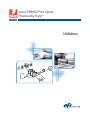 1
1
-
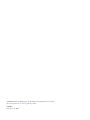 2
2
-
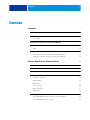 3
3
-
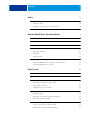 4
4
-
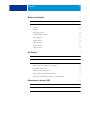 5
5
-
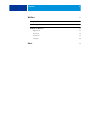 6
6
-
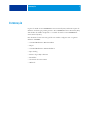 7
7
-
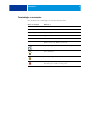 8
8
-
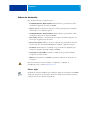 9
9
-
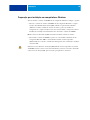 10
10
-
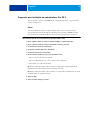 11
11
-
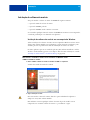 12
12
-
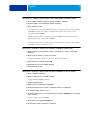 13
13
-
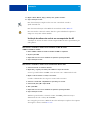 14
14
-
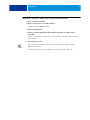 15
15
-
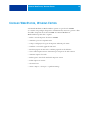 16
16
-
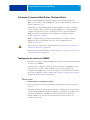 17
17
-
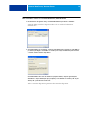 18
18
-
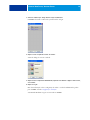 19
19
-
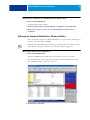 20
20
-
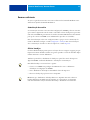 21
21
-
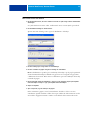 22
22
-
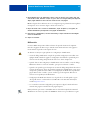 23
23
-
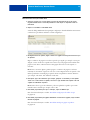 24
24
-
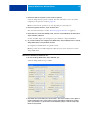 25
25
-
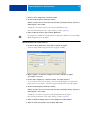 26
26
-
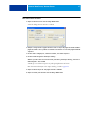 27
27
-
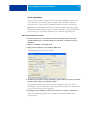 28
28
-
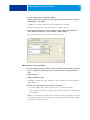 29
29
-
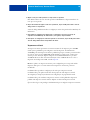 30
30
-
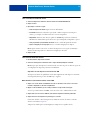 31
31
-
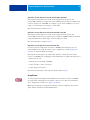 32
32
-
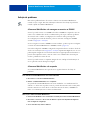 33
33
-
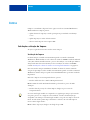 34
34
-
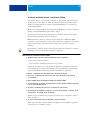 35
35
-
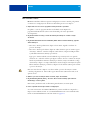 36
36
-
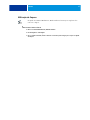 37
37
-
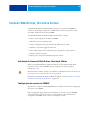 38
38
-
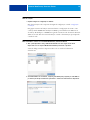 39
39
-
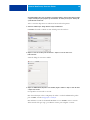 40
40
-
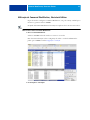 41
41
-
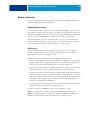 42
42
-
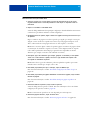 43
43
-
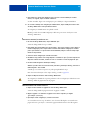 44
44
-
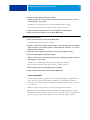 45
45
-
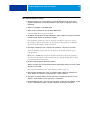 46
46
-
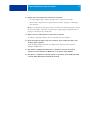 47
47
-
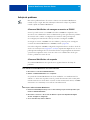 48
48
-
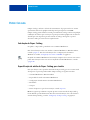 49
49
-
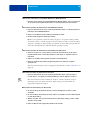 50
50
-
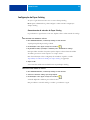 51
51
-
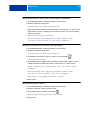 52
52
-
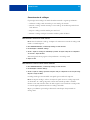 53
53
-
 54
54
-
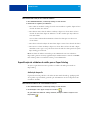 55
55
-
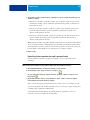 56
56
-
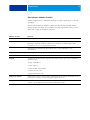 57
57
-
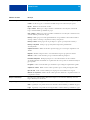 58
58
-
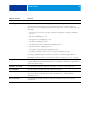 59
59
-
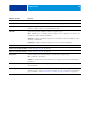 60
60
-
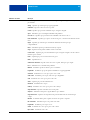 61
61
-
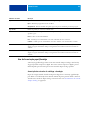 62
62
-
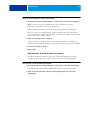 63
63
-
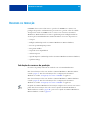 64
64
-
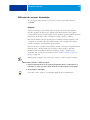 65
65
-
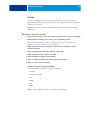 66
66
-
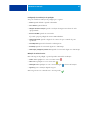 67
67
-
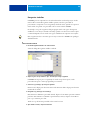 68
68
-
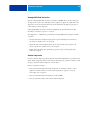 69
69
-
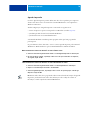 70
70
-
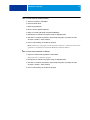 71
71
-
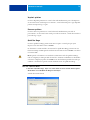 72
72
-
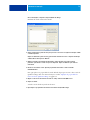 73
73
-
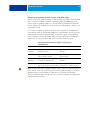 74
74
-
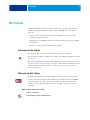 75
75
-
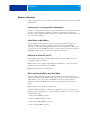 76
76
-
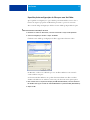 77
77
-
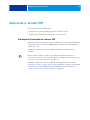 78
78
-
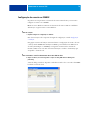 79
79
-
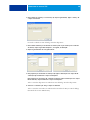 80
80
-
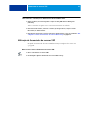 81
81
-
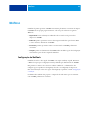 82
82
-
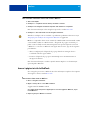 83
83
-
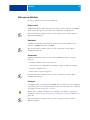 84
84
-
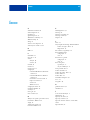 85
85
-
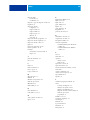 86
86
-
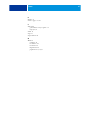 87
87
Xerox DocuColor 7002/8002 Guia de usuario
- Tipo
- Guia de usuario
- Este manual também é adequado para
Artigos relacionados
-
Xerox DocuColor 7002/8002 Guia de instalação
-
Xerox DocuColor 7002/8002 Guia de instalação
-
Xerox DocuColor 7002/8002 Guia de instalação
-
Xerox EX7750 Configuration Guide
-
Xerox 45087638 Manual do usuário
-
Xerox DocuColor 5000 Guia de usuario
-
Xerox DocuColor 7000AP/8000AP Guia de usuario
-
Xerox DocuColor 7000/8000 Guia de usuario
-
Xerox 700i/700 Guia de usuario
-
Xerox DocuColor 5000 Guia de usuario